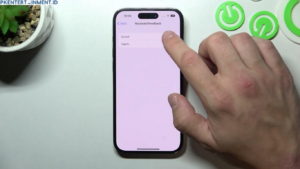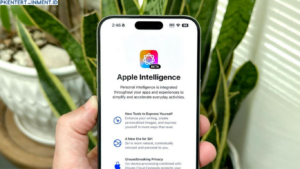Pernah nggak sih, kamu sedang asyik main game online, chatting sama teman, atau scrolling medsos, tiba-tiba iPhone kamu muncul pesan “No Network Connection”? Padahal kamu lagi butuh banget jaringan buat internetan.
Masalah ini memang cukup sering terjadi dan bikin frustrasi. Tapi, jangan khawatir! Di artikel ini, kita bakal bahas tuntas cara mengatasi masalah No Network Connection pada iPhone yang bisa kamu coba sendiri di rumah.
Daftar Isi Artikel
Penyebab Munculnya Masalah No Network Connection di iPhone
Sebelum kita bahas cara mengatasi masalah No Network Connection pada iPhone, ada baiknya kamu paham dulu apa penyebabnya. Berikut beberapa faktor yang sering jadi penyebab:
- Gangguan Sinyal dari Operator
Terkadang, masalah ini muncul bukan karena iPhone kamu, melainkan gangguan dari pihak operator. Bisa jadi, di area kamu sinyal sedang tidak stabil. - Mode Pesawat (Airplane Mode) Aktif
Secara nggak sengaja kamu mungkin pernah menyalakan mode pesawat, yang otomatis mematikan jaringan seluler. - Masalah pada Pengaturan Jaringan
Pengaturan jaringan yang error bisa bikin iPhone kehilangan koneksi. Pengaturan ini meliputi jaringan seluler, Wi-Fi, atau VPN. - Kartu SIM Bermasalah
Bisa juga terjadi karena kartu SIM yang rusak atau nggak terbaca oleh perangkat. - Sistem iOS yang Bermasalah
Kadang, bug di versi iOS tertentu juga bisa menyebabkan masalah No Network Connection pada iPhone. Solusinya bisa dilakukan dengan update iOS atau mengatasi bug di sistem.
Cara Mengatasi Masalah No Network Connection pada iPhone
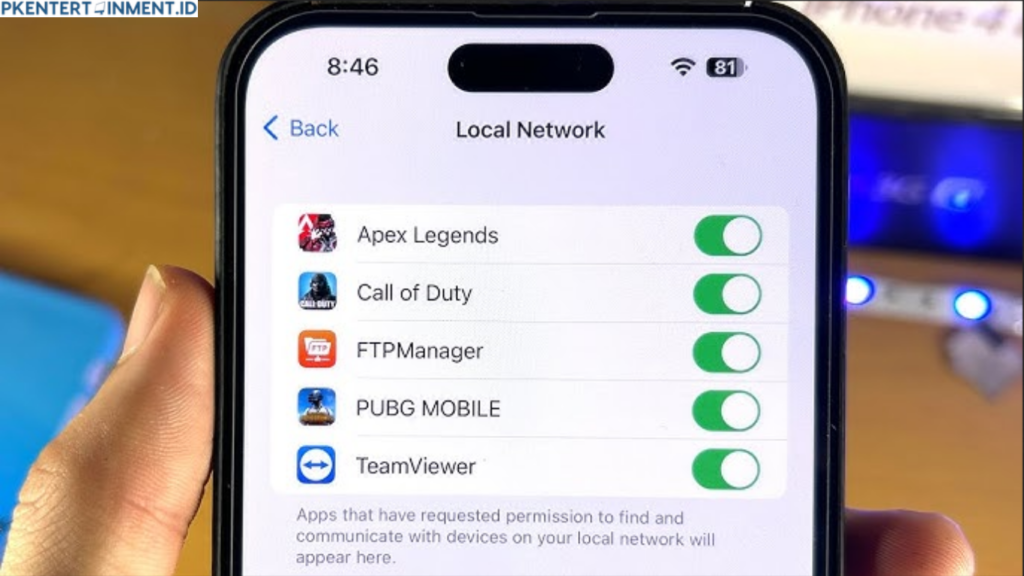
Yuk, kita bahas cara mengatasi masalah No Network Connection pada iPhone, satu per satu!
1. Pastikan Mode Pesawat dalam Keadaan Mati
Langkah pertama yang paling mudah adalah mengecek apakah mode pesawat kamu aktif atau nggak. Cara mengatasinya gampang banget:
- Buka Control Center dengan mengusap layar dari atas kanan.
- Perhatikan ikon Airplane Mode. Jika aktif (ikon pesawat berwarna oranye), tap untuk menonaktifkannya.
Kalau setelah dimatikan masih nggak ada jaringan, coba aktifkan mode pesawat selama 5-10 detik, lalu matikan kembali. Cara ini bisa membantu me-refresh jaringan.
2. Restart iPhone Kamu
Kadang, restart bisa mengatasi banyak masalah sederhana pada iPhone, termasuk masalah jaringan. Restart akan merefresh semua aplikasi yang berjalan dan bisa memperbaiki bug kecil. Begini cara restart iPhone: